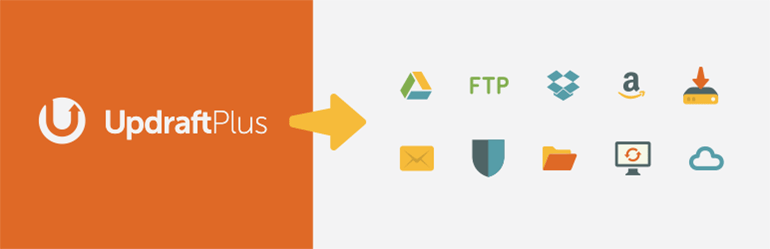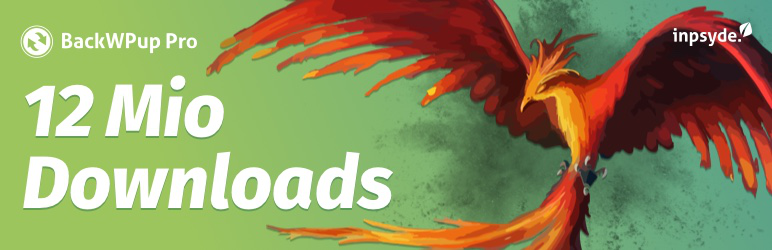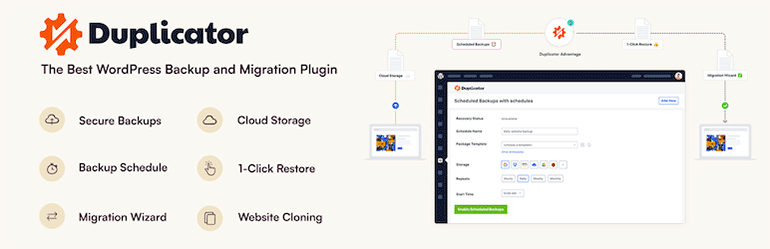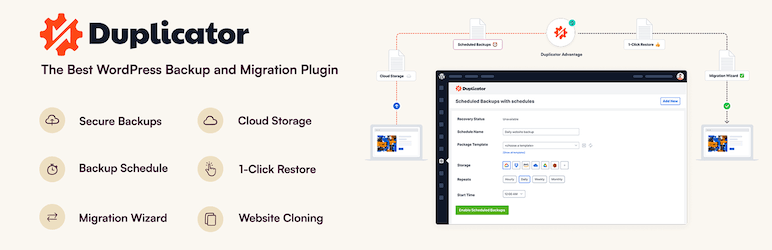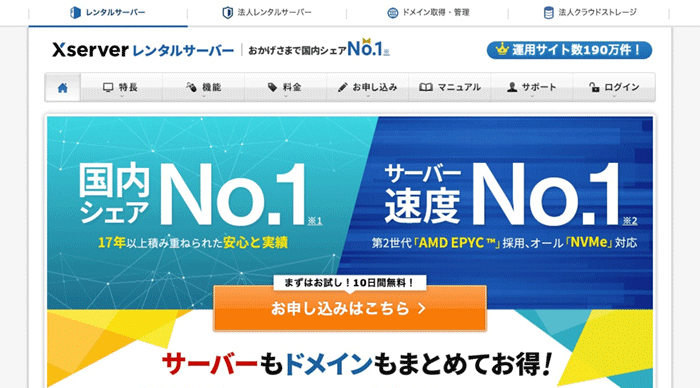バックアップ機能が優秀で役に立つWordPressプラグインを紹介します。
WordPressのサイト全体を丸ごとバックアップできます。
WordPressを利用してブログを運営する上でサイトデータのバックアップは必須です。
人為的な操作間違いでデータを削除したり、何らかの原因の障害が発生したとしても、サイトデータを元に戻せるようにしておく必要があります。備えあれば憂いなし。
これらのプラグインは機能制限はありますが、無料版でも十分すぎるほど役に立ちます。
便利なプラグインなので活用しましょう。
バックアップで重要なこと
WordPressのバックアップは多重化すべき!
バックアップはレンタルサーバーの機能にもありますが、
複数のハードウェアにデータをコピーしておくと、1つが消失しても復旧できる。
目次
はじめに
テスト環境で試す

初めて利用するプラグインは、本番環境に直ぐに導入せず、
別に用意した「テスト環境」で動作を確認する必要があります。
そして、問題が発生しないことを確認後、
本番サーバーに導入する流れが好ましいです。
格安レンタルサーバーでは利用できない
バックアップ系のプラグインは、サーバーに高負荷がかかります。
「格安レンタルサーバー」など、制限の多いサーバー環境では、割り当てられているサーバーリソースが少ないため、サーバーの制限に引っ掛かりやすいです。バックアップの処理が自動停止される場合があります。
プラグインの種類
この記事では下記のプラグインを紹介しています。
| バックアップ特化型 (同じサーバー環境にデータ復元) |
|
|---|---|
| データ移行型 (別のサーバー環境にデータ引越し) |
|
バックアップ特化型
WordPressのデータをバックアップする際に利用するプラグインです。
ブログのデータを同じサーバー環境に復元する目的で利用します。
プラグイン比較
プラグインの機能や特徴をまとめました。
導入するプラグインを選ぶ際に参考にして下さい。
プラグインの仕様が変更になる場合があるので、詳しくは公式サイトの情報をご確認下さい。
| UpdraftPlus | BackWPup | |
|---|---|---|
| 用途 | バックアップ&復元 | バックアップ |
| バックアップ対象 |
|
|
| データ出力 |
|
|
| データ復元 |
無料版でもバックアップデータから復元できる機能が提供されています。 有料版では「クローン作成・データ移行」の機能が利用できます。 |
無料版では手動でデータ復元作業を行う必要があります。 有料版ではバックアップデータからの復元機能が提供されています。 |
| データ保存先 |
|
|
| 有料版 | 高度な機能は「有料版」で提供 | 高度な機能は「有料版」で提供 |
UpdraftPlus
▲ プラグインの解説記事あり
UpdraftPlusは、WordPressで運営するブログを丸ごとバックアップして復元できるプラグインです。
バックアップ対象の指定、スケジュールの指定、バックアップの復元が簡単にできます。
このプラグインは「データベース、プラグイン、テーマ、アップロードファイル、その他ファイル」をバックアップできます。
バックアップの保存先は、FTPや様々なオンラインストレージサービスに対応しています。
別途契約したレンタルサーバーにFTP接続でバックアップを保存したり、別途用意したオンラインストレージサービスにバックアップを保存できます。
このプラグインは無料で提供されている機能だけでも十分過ぎるほど高機能です。
有料販売されている便利な拡張機能もあります。
このプラグインが優れていること
- WordPressを丸ごとバックアップして復元できる。
- 「データベース、プラグイン・テーマ、アップロードファイル、その他ファイル」のバックアップと復元ができる。
- バックアップの保存先は、様々なオンラインストレージサービスやFTP接続に対応。
- バックアップのスケジュール設定やバックアップのデータ保持数を設定できる。
オススメ理由
ブログの丸ごとバックアップと復元ができる。
補足情報
| 日本語化 | プラグインは日本語化されています。 |
|---|---|
| 導入の難易度 | 同じサーバー環境でのバックアップ・復元は簡単です。 ただし、異なるサーバー環境への移行・複製の機能を利用するには、専門的な知識が必要になり、難易度が高くなります。 |
| インストール数 | 3,000,000以上 |
| アップデート頻度 | 定期的にアップデートされています。 |
| プラグインの評判 | レビュー・サポートフォーラムでは、好意的評価が多いようです。 フォーラムではサポート担当者が質問に答えています。 |
| 有料版の有無 | 高度な機能は、有料版の機能として提供されます。 |
インストール方法
- WordPress管理画面 > プラグイン > 新規追加 >「UpdraftPlus」で検索
- 「wordpress.org」からダウンロード
バックアップと復元を簡単に。手動または自動予約 (Dropbox、S3、Google ドライブ、Rackspace、FTP、SFTP、メール、その他) による完全なバックアップ。
BackWPup
▲ プラグインの解説記事あり
BackWPupは、WordPressで構築したブログ・Webサイトを丸ごとバックアップできるプラグインです。
データベース及びサーバー上にあるファイルのバックアップができます。
バックアップの保存先は、様々なオンラインストレージサービスやFTP接続でのバックアップに対応。
このプラグインは有料版もありますが、無料版でも十分過ぎるほどバックアップ機能が充実しています。
バックアップ機能があるプラグインとしては一番高機能で使いやすいです。
このプラグインが優れていること
- WordPressの様々なデータのバックアップができる。
バックアップのスケジュールを設定すれば、後は継続的にバックアップ処理が実行される。 - WordPressのデータベース(MySQL)のバックアップができる。
- WordPressのサーバーファイル(コンテンツ・テーマ・プラグイン・WP本体)をバックアップできる。個別のファイル除外設定もできる。
- WordPressの記事データをXML形式でエクスポートできる。
- バックアップの保存先は、様々なオンラインストレージサービスまたはFTP接続での保存に対応。
オススメ理由
バックアップ機能のプラグインとしては、一番高機能で使いやすい。
補足情報
| 日本語化 | プラグインは日本語化されています。 |
|---|---|
| 導入の難易度 | バックアップの設定が複雑です。 玄人向けのプラグインです。 使いこなすには専門的知識が必要になります。 |
| インストール数 | 600,000以上 |
| アップデート頻度 | 定期的にアップデートされています。 |
| プラグインの評判 | レビュー・サポートフォーラムでは、賛否両論の意見が投稿されています。 高度な機能は有料版で提供されるため、無料版の不満が多く投稿されているようです。 フォーラムではサポート担当者が質問に答えています。 |
| 有料版の有無 | 高度な機能は、有料版の機能として提供されます。 |
インストール方法
- WordPress管理画面 > プラグイン > 新規追加 >「BackWPup」で検索
- 「wordpress.org」からダウンロード
WordPress の完全自動バックアップを予約します。保存するコンテンツ (Dropbox、S3など) を指定できます。これは無料版です
データ移行型
WordPressの引越しの際に利用するプラグインです。
ブログのデータを別のサーバー環境にデータ移行できます。
プラグイン比較
プラグインの機能や特徴をまとめました。
導入するプラグインを選ぶ際に参考にして下さい。
プラグインの仕様が変更になる場合があるので、詳しくは公式サイトの情報をご確認下さい。
| All-in-One WP Migration | Duplicator | |
|---|---|---|
| 用途 | サイトデータの移設 | サイトデータの移設 |
| バックアップ対象 |
|
|
| データ出力 | サイトデータ全て | サイトデータ全て |
| データ復元 | 対応 | 対応 |
| データ保存先 |
外部サーバーにデータを保存するには有料版を利用する必要があります。
|
外部サーバーにデータを保存するには有料版を利用する必要があります。
|
| 有料版 |
無料版で利用できる最大アップロードサイズは「512MB」までに制限されています。 高度な機能は「有料版」で提供されます。 |
高度な機能は「有料版」で提供されます。 |
All-in-One WP Migration
▲ プラグインの解説記事あり
All-in-One WP Migrationは、サーバー移転・移設ができるWordPressプラグインです。
サイトデータのバックアップおよび復元の機能もあります。
このプラグインを利用すると、WordPressのサイトデータを丸ごとエクスポート&インポートできます。
インポートする際に、WordPressの設置先URLをプラグイン側で自動的に変更してくれます。
上手く活用すると、WordPressのサーバー移転・移設の作業やテストサーバー構築作業を効率化できます。
例えば、ローカル環境にテストサーバーを構築する際に、このプラグインを利用してサイトデータを移設すると、テストサーバーを構築できます。便利なプラグインなので活用しましょう。
このプラグインが優れていること
- WordPressのサーバー移転・移設をできる。
- WordPressのサイトデータをエクスポート&インポートできる。
(データベース・アップロードファイル・テーマ・プラグイン) - サイトデータをインポートする際に、WordPressの設置先URLをプラグイン側で自動的に変更してくれる。ドメインや画像ファイルのURLも自動的に変更してくれる。
- WordPressのサイトデータのバックアップおよび復元ができる。
オススメ理由
WordPressのサーバー移設&データ移行ができる。
補足情報
| 日本語化 | プラグインは日本語化されています。 |
|---|---|
| 導入の難易度 | 難易度は高めです。玄人向けのプラグインです。 WordPressを丸ごとデータ移行させるプラグインなので、利用するには専門的知識が必要になります。 |
| インストール数 | 5,000,000以上 |
| アップデート頻度 | 定期的にアップデートされています。 |
| プラグインの評判 | レビュー・サポートフォーラムでは、好意的評価が多いようです。 フォーラムではサポート担当者が質問に答えています。 ちなみに、無料版は機能制限があります。 プラグインの機能を使いこなすには専門的な知識が必要になります。 上手く使いこなせなくてフォーラムに不満を投稿している方が多々いるようです。 |
| 有料版の有無 | 高度な機能は、有料版の機能として提供されます。 |
インストール方法
- WordPress管理画面 > プラグイン > 新規追加 >「All-in-One WP Migration」で検索
- 「wordpress.org」からダウンロード
1クリックでサイトを移動、転送、コピー、移行、バックアップします。すばやくて簡単、高い信頼性。
Duplicator
▲ プラグインの解説記事あり
Duplicatorは、WordPressのサイトデータを丸ごと複製して、新しいサーバー環境にデータ移行できるプラグインです。
運用中のWordPressのデータのクローンを作成して、別の場所にブログのデータを移設できます。
データを移行する際は、専用のインストーラーとアーカイブを作成して、そのデータを移行先のサーバーにアップロードして利用します。
WordPressの「サーバー移転」や「ローカルPCの開発・検証環境」を用意する場合に、このプラグインが役に立ちます。WordPressのサーバー移転作業を簡略化したい場合に活用しましょう。
このプラグインが優れていること
- WordPressのサイトデータを丸ごと複製して、新しいサーバー環境にデータ移行できる。
- インストーラーがあるので、移行先でのWordPressの再構築が簡単です。
- 移行元のサーバーをスキャンして、このプラグインが利用可能か事前に確認できる。
- WordPressの「サーバー移転」の際に役立つ。
- WordPressを「ローカルPCの開発・検証環境」に移設する際に役立つ。
オススメ理由
WordPressのサーバー移設&データ移行ができる。
補足情報
| 日本語化 | プラグインは日本語化されています。 |
|---|---|
| 導入の難易度 | 難易度は高めです。玄人向けのプラグインです。 WordPressを丸ごとデータ移行させるプラグインなので、利用するには専門的知識が必要になります。 |
| インストール数 | 1,000,000以上 |
| アップデート頻度 | 定期的にアップデートされています。 |
| プラグインの評判 | レビュー・サポートフォーラムでは、好意的評価が多いようです。 フォーラムではサポート担当者が質問に答えています。 |
| 有料版の有無 | 高度な機能は、有料版の機能として提供されます。 |
インストール方法
- WordPress管理画面 > プラグイン > 新規追加 >「Duplicator」で検索
- 「wordpress.org」からダウンロード
WordPress の移行とバックアップは Duplicator を使用する方がはるかに簡単です ! ある場所から別の場所にサイト全体を複製、バックアップ、移動、転送します。
まとめ
WordPressを利用してブログを運営する場合は、サイトデータのバックアップは必須です。
人為的な操作間違いでデータを削除してしまったり、何らかの原因の障害が発生したとしても、サイトデータを元に戻せるようにしておく必要があります。備えあれば憂いなしです。
上記で紹介したプラグインは機能制限はありますが、無料版でも十分すぎるほど役に立ちます。便利なプラグインなので活用しましょう。
要点
- WordPressを運用する際は、サイト全体をバックアップする必要がある
- バックアップ機能はレンタルサーバーにもあるが、
それに加えて、プラグインのバックアップ機能を利用すると良い - プラグインを利用して複数のハードウェアにデータをコピーしておくと、1つが消失しても復旧できる
巻末おまけ
データ移行の方法は他にもある
参考情報になりますが、WordPressのデータ移行(サーバー移転)を行う方法は、上記で紹介したプラグイン以外にも方法が幾つかあります。WordPressのサーバー移転を考えている方は、下記の内容を参考にして下さい。
WordPress簡単移行

エックスサーバーで利用できる「WordPress簡単移行」の機能が超便利なので紹介します。
WordPressのサーバー移転・データ移行の際に利用する機能です。
この機能を利用すると、WordPressを新しいサーバー環境にインストールして、データ移行する工程を自動化できます。新しいサーバー環境へのデータ移行を完了できます。
新しいサーバー環境にWordPressをインストールして、データ移行する工程をレンタルサーバーの自動処理プログラムとプラグインが代わりに実行します。データ移行を実行するプラグインが自動的にインストールされます。
WordPress簡単移行とは?
「WordPress簡単移行」の機能は、エックスサーバーが公式に提供しているレンタルサーバーに組み込まれた機能です。
この機能を利用すると、WordPressを別のサーバー環境に簡単に移行・移設・移転できます。他社のレンタルサーバーであっても、問題なくデータ移行できます。
WordPressを独自ドメインを利用して運用している場合、ドメインのネームサーバーの変更は自分で行う必要があります。
ネームサーバーの切り替えを行わなければ、移行元のWordPressに影響を与えることはありません。
参考記事
エックスサーバーで利用できる「WordPress簡単移行」の機能が超便利なので解説します。WordPressのサーバー移転・データ移行の際に利用する機能です。 この機能を利用すると、WordPressを新しいサーバー環境 …
レンタルサーバー独自のバックアップ機能

参考情報になりますが、プラグイン以外でも自動バックアップ機能を利用する方法があります。
近年のレンタルサーバーには、WordPressのデータを自動バックアップする機能が標準搭載されている場合が多いです。
下記はその代表例です。
便利な機能なので、レンタルサーバーに標準搭載されている自動バックアップ機能を活用しましょう。
| エックスサーバー |
自動バックアップサーバー上のデータを自動でバックアップしてデータを保持しています。バックアップデータは復旧用に利用できます。
|
|---|---|
| ロリポップ! |
7世代バックアップ(有料)月額330円でWebサーバーとデータベースサーバーの自動バックアップができます。 自動バックアップベーシックプラン・エンタープライズプラン限定で利用できる無料の自動バックアップ機能です。データの復元が必要になった際に、バックアップデータから復元できます。 |
| さくらのレンタルサーバ |
最大8世代バックアップデータコピー・テスト環境・本番公開の機能が標準機能で利用できます。スケジュールを設定すれば、自動バックアップができます。 |